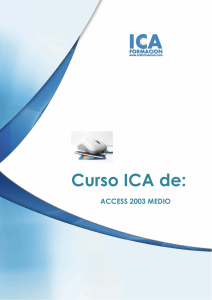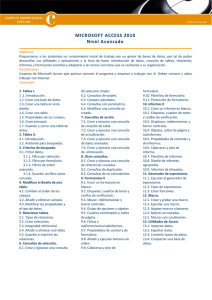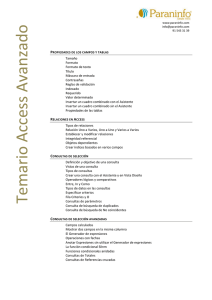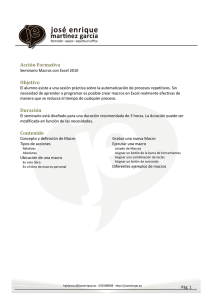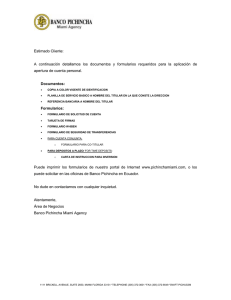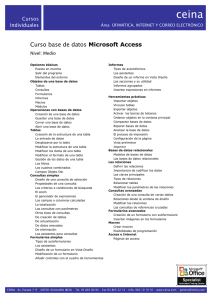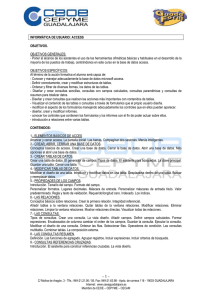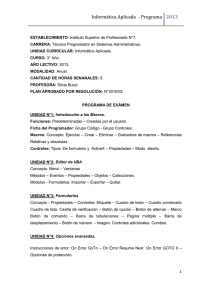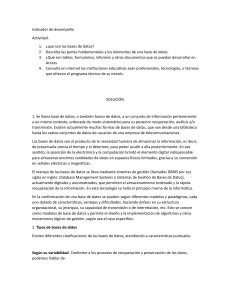Microsoft Access XP Medio
Anuncio
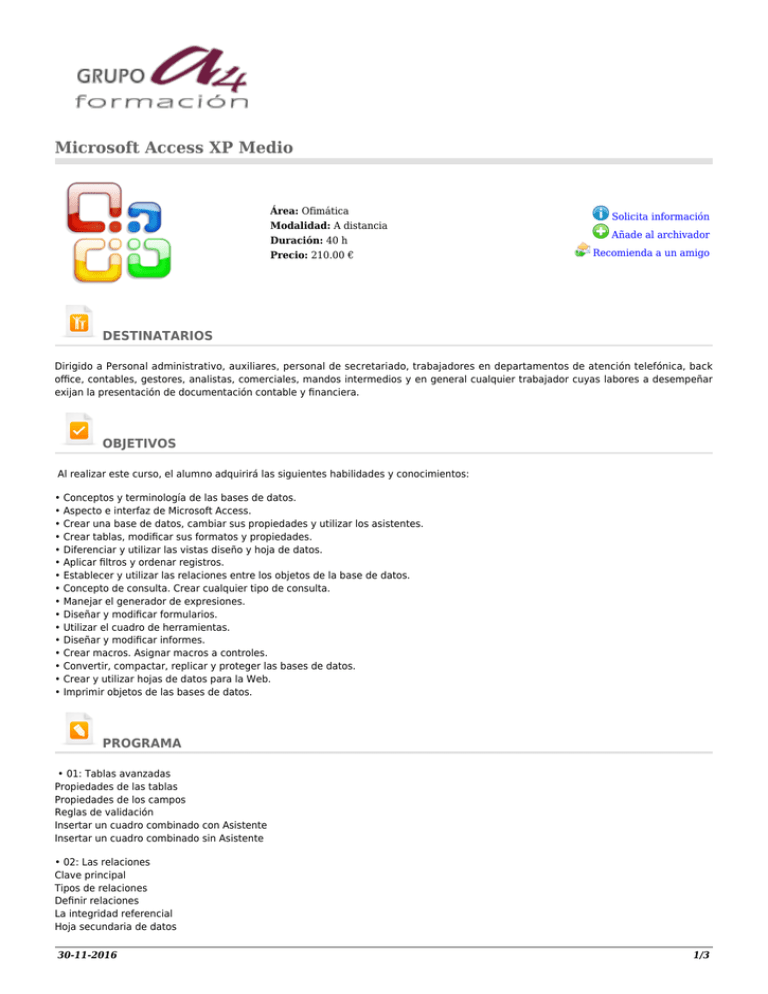
Microsoft Access XP Medio Área: Ofimática Modalidad: A distancia Duración: 40 h Precio: 210.00 € Solicita información Añade al archivador Recomienda a un amigo DESTINATARIOS Dirigido a Personal administrativo, auxiliares, personal de secretariado, trabajadores en departamentos de atención telefónica, back office, contables, gestores, analistas, comerciales, mandos intermedios y en general cualquier trabajador cuyas labores a desempeñar exijan la presentación de documentación contable y financiera. OBJETIVOS Al realizar este curso, el alumno adquirirá las siguientes habilidades y conocimientos: • Conceptos y terminología de las bases de datos. • Aspecto e interfaz de Microsoft Access. • Crear una base de datos, cambiar sus propiedades y utilizar los asistentes. • Crear tablas, modificar sus formatos y propiedades. • Diferenciar y utilizar las vistas diseño y hoja de datos. • Aplicar filtros y ordenar registros. • Establecer y utilizar las relaciones entre los objetos de la base de datos. • Concepto de consulta. Crear cualquier tipo de consulta. • Manejar el generador de expresiones. • Diseñar y modificar formularios. • Utilizar el cuadro de herramientas. • Diseñar y modificar informes. • Crear macros. Asignar macros a controles. • Convertir, compactar, replicar y proteger las bases de datos. • Crear y utilizar hojas de datos para la Web. • Imprimir objetos de las bases de datos. PROGRAMA • 01: Tablas avanzadas Propiedades de las tablas Propiedades de los campos Reglas de validación Insertar un cuadro combinado con Asistente Insertar un cuadro combinado sin Asistente • 02: Las relaciones Clave principal Tipos de relaciones Definir relaciones La integridad referencial Hoja secundaria de datos 30-11-2016 1/3 Crear un índice • 03: Consultas de selección Definición de una consulta Ventana consultas Consultas en vista Diseño Consultas en vista Hoja de datos Tipos de consultas Creación de una consulta de selección Operadores lógicos Operadores comparativos Entre, In y Como Consultas de parámetros •04: Consulta de totales Agrupar registros Uso de totales, promedios y otros cálculos Campos calculados Selección de grupos específicos • 05: Consultas avanzadas La función SiInm Funciones condicionales anidadas Operaciones con Fechas El Generador de expresiones Ejemplo de utilización del Generador de expresiones Mostrar dos campos en la misma columna Consultas de referencias cruzadas Creación de tablas dinámicas a partir de una consulta • 06: Consultas de acción Consultas de acción Consultas de actualización Consultas de creación de tabla Consultas de datos anexados Consultas de eliminación • 07: Formularios Definición de un formulario Modos de visualización Los formularios en vista Formulario Los formularios en vista Diseño Tipos de formularios Crear un formulario a través del Asistente Autoformularios Crear un formulario en vista Diseño Subformularios La ventana Propiedades Propiedades emergente y modal • 08: Cuadro de herramientas El cuadro de herramientas Etiquetas y cuadros de texto Opciones, botones de opción y casillas de verificación Cuadros de lista y cuadros combinados Crear un cuadro combinado con valores estáticos Crear un cuadro combinado para localizar registros Botones de comando • 09: Informes Definición de Informe La ventana de Informes Secciones de un informe 30-11-2016 2/3 Creación de un informe mediante el asistente Autoinformes Creación de un informe en vista Diseño Hacer cálculos en un informe Hacer totales generales en un informe Subinformes Cómo crear etiquetas de correo • 10: Imprimir Vista Preliminar Configurar página El cuadro de diálogo Imprimir Impresión de un formulario o informe • 11: Las macros Cómo crear una macro Cómo determinar la ejecución de una macro Macro Autoexec Macros condicionales Creación de una macro con un grupo de macros • 12: Utilidades Propiedades de Inicio Cómo compactar y reparar una base de datos Conversión de bases de datos antiguas Cómo crear contraseñas Creación de réplicas • 13: Páginas de acceso a datos Tipos de páginas de acceso a datos Utilizar páginas de acceso en Internet Explorer Crear una página de acceso a datos con Autopágina Crear una página de acceso a datos con un Asistente METODOLOGIA Total libertad de horarios para realizar el curso sin importar el sitio desde el que lo haga. Puede comenzar la sesión en el momento del día que le sea más conveniente y dedicar el tiempo de estudio que estime más oportuno. En todo momento contará con un el asesoramiento de un tutor personalizado que le guiará en su proceso de aprendizaje, ayudándole a conseguir los objetivos establecidos. El aprendizaje se realiza de una manera amena y distendida. Para ello el tutor se comunica con su alumno y lo motiva a participar activamente en su proceso formativo. Le facilita resúmenes teóricos de los contenidos y, va controlando su progreso a través de diversos ejercicios como por ejemplo: test de autoevaluación, casos prácticos, búsqueda de información en Internet o participación en debates junto al resto de compañeros. Los contenidos del curso se actualizan para que siempre respondan a las necesidades reales del mercado. El departamento multimedia de Formación Virtual incorpora gráficos, imágenes, videos, sonidos y elementos interactivos que complementan el aprendizaje del alumno ayudándole a finalizar el curso con éxito. 30-11-2016 3/3